Драйверы NVIDIA - это программное обеспечение, которое обеспечивает правильную работу графических карт данного производителя. В некоторых случаях может возникнуть необходимость переустановки драйверов, например, если вы обновили операционную систему или столкнулись с проблемами совместимости. В этой пошаговой инструкции я расскажу, как правильно переустановить драйверы NVIDIA на вашем компьютере.
Шаг 1: Сначала вам необходимо определить, какая версия драйвера вам нужна. Для этого откройте официальный сайт NVIDIA и найдите раздел “Драйверы”. Введите информацию о своей графической карте и операционной системе, чтобы найти подходящий драйвер для скачивания.
Шаг 2: После того, как вы скачали драйвер, выполните его установку. Запустите загруженный файл, следуя инструкциям на экране. Обычно установка драйвера NVIDIA состоит из нескольких этапов, включая принятие лицензионного соглашения, выбор установочных параметров и ожидание завершения процесса.
Шаг 3: После установки драйвера может потребоваться перезагрузка компьютера. Если вам будет предложено перезагрузить систему, согласитесь на это.
Шаг 4: После перезагрузки проверьте, успешно ли установлен новый драйвер NVIDIA. Откройте "Панель управления NVIDIA" (обычно она появляется в контекстном меню, вызываемом правой кнопкой мыши на рабочем столе) и убедитесь, что информация о версии драйвера соответствует ожидаемой.
В результате выполнения всех этих шагов вы переустановите драйверы NVIDIA на своем компьютере и сможете наслаждаться оптимальной работой вашей графической карты. Если у вас остались вопросы или возникли трудности, не стесняйтесь обратиться к производителю компьютера или службе поддержки NVIDIA для получения дополнительной помощи.
Подготовка к переустановке драйверов NVIDIA

Перед тем как приступить к переустановке драйверов NVIDIA, необходимо выполнить несколько предварительных действий.
Создайте точку восстановления
Перед переустановкой драйверов NVIDIA рекомендуется создать точку восстановления системы. Это позволит вернуть систему к предыдущему состоянию, в случае возникновения проблем.
Скачайте последнюю версию драйверов
Перейдите на официальный сайт NVIDIA и скачайте последнюю версию драйверов для вашей видеокарты. Убедитесь, что выбрана правильная модель видеокарты и операционная система.
Отключите антивирусное программное обеспечение
Антивирусное программное обеспечение может помешать корректной установке драйверов NVIDIA. Поэтому перед переустановкой драйверов рекомендуется временно отключить антивирус, либо добавить файлы установки в список исключений.
Удалите предыдущие драйверы
Перед установкой новых драйверов рекомендуется удалить предыдущие версии. Для этого можно воспользоваться Установщиком программ или специальной утилитой DDU (Display Driver Uninstaller). Удаление предыдущих драйверов обеспечит чистую установку новых драйверов и поможет избежать возможных проблем.
После выполнения этих предварительных действий можно приступать к переустановке драйверов NVIDIA.
Скачивание последней версии драйверов NVIDIA
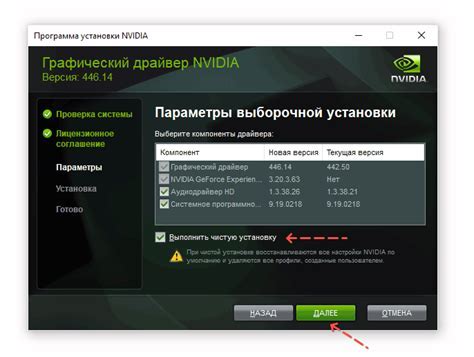
Чтобы установить последние драйверы от NVIDIA, вам необходимо сначала загрузить их с официального веб-сайта компании.
1. Откройте веб-браузер и перейдите на сайт NVIDIA: https://www.nvidia.ru/Download/index.aspx?lang=ru.
2. Выберите свою операционную систему, язык и тип драйвера. Для большинства пользователей подойдет "Драйверы GeForce Game Ready", который обеспечивает оптимальную поддержку игр.
3. Щелкните на кнопке "Поиск". На странице вы увидите список доступных драйверов, рекомендованных для вашей системы.
4. Прочтите описание каждого драйвера и выберите тот, который лучше всего соответствует вашим требованиям. Обратите внимание на рекомендуемую версию и дату выпуска.
Подсказка: Если у вас возникли проблемы при установке последних драйверов, попробуйте установить более старую версию драйвера или обратиться к поддержке NVIDIA.
5. Щелкните на названии выбранного драйвера, чтобы перейти на страницу с подробными сведениями.
6. Прочтите условия лицензионного соглашения и, если вы согласны, отметьте соответствующую галочку. Затем нажмите на кнопку "Загрузить драйвер".
7. В появившемся окне, выберите место для сохранения файла драйвера и нажмите кнопку "Сохранить".
8. После завершения загрузки, вы можете перейти к установке драйверов согласно пошаговой инструкции.
Установка последних драйверов NVIDIA может значительно улучшить производительность и стабильность ваших графических приложений и игр, поэтому рекомендуется регулярно обновлять драйверы.
Отключение текущих драйверов NVIDIA
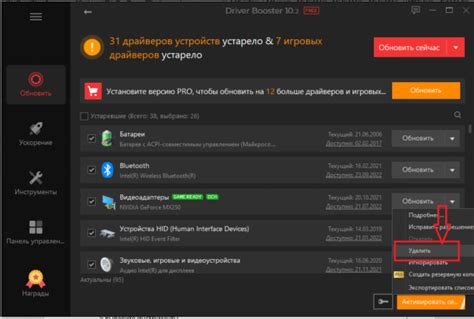
Перед тем как переустанавливать драйверы NVIDIA, необходимо отключить текущие установленные драйверы. Следуйте инструкциям ниже:
- Откройте Панель управления.
- Выберите категорию "Программы".
- Нажмите на раздел "Удаление программ".
- Найдите в списке программу с названием "NVIDIA Драйверы" или "NVIDIA Graphics Driver".
- Щелкните правой кнопкой мыши на программе и выберите пункт "Удалить".
- Подтвердите удаление программы, следуя инструкциям на экране.
- После завершения удаления драйверов перезагрузите компьютер.
Теперь у вас отключены текущие драйверы NVIDIA и вы можете продолжить процесс переустановки.
Удаление текущих драйверов NVIDIA

Перед тем, как установить новые драйверы NVIDIA, необходимо удалить текущие драйверы. Чтобы выполнить эту операцию, следуйте инструкциям ниже:
- Откройте меню "Пуск" и выберите пункт "Панель управления".
- В панели управления найдите и выберите раздел "Программы" или "Программы и компоненты".
- В списке установленных программ найдите драйверы NVIDIA. Обычно они обозначены как "NVIDIA Graphics Driver" или "NVIDIA Display Driver".
- Выделите драйверы NVIDIA и нажмите кнопку "Удалить".
- Подтвердите удаление драйверов, следуя инструкциям на экране.
- После завершения удаления, перезагрузите компьютер.
После перезагрузки компьютера вы можете приступить к установке новых драйверов NVIDIA. Продолжайте смотреть следующий раздел статьи для дальнейших инструкций.
Установка новых драйверов NVIDIA
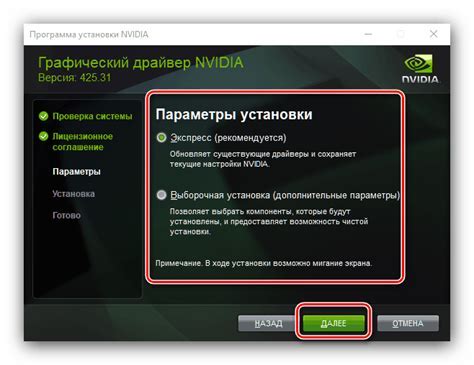
Обновление драйверов NVIDIA важно для обеспечения оптимальной производительности и стабильной работы графической карты. Вот пошаговая инструкция по установке новых драйверов NVIDIA:
Шаг 1: Посетите официальный сайт NVIDIA и найдите раздел "Драйверы".
Шаг 2: Выберите свою операционную систему и модель графической карты из предложенного списка.
Шаг 3: Скачайте последнюю версию драйверов для вашей системы.
Шаг 4: Запустите установочный файл скачанных драйверов и следуйте указанным инструкциям на экране.
Шаг 5: Во время установки может потребоваться перезагрузка компьютера. Сохраните все открытые документы и программы, а затем перезагрузите систему.
Шаг 6: После перезагрузки проверьте, что новые драйверы успешно установлены. Для этого откройте панель управления NVIDIA и убедитесь, что отображается актуальная версия драйверов.
Шаг 7: При необходимости проведите дополнительные настройки графических параметров в панели управления NVIDIA.
Примечание: перед установкой новых драйверов рекомендуется создать точку восстановления системы, чтобы в случае проблем или несовместимости можно было легко вернуться к предыдущей версии драйверов.
Вот и все! Теперь у вас установлены новые драйверы NVIDIA, и ваша графическая карта должна работать наилучшим образом.